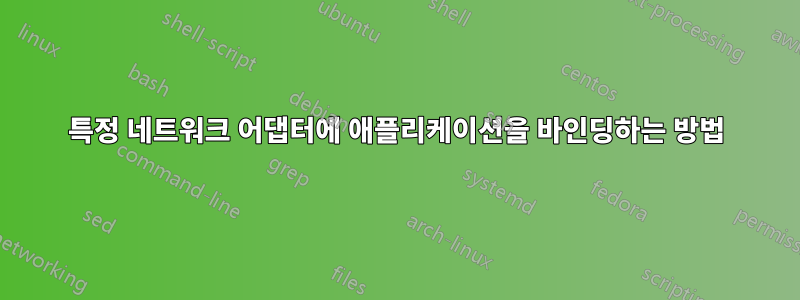
저는 현재 이더넷 어댑터를 통해 인트라넷에 연결되고 무선 어댑터를 통해 인터넷에 연결된 기업 환경에서 컴퓨터를 사용하고 있습니다.
문제는 이더넷 어댑터가 라우팅 테이블에서 더 높은 우선순위를 가지기 때문에 와이어가 이더넷 어댑터에 연결되어 있으면 인터넷에 액세스할 수 없고 Outlook에서 이메일을 받을 수도 없다는 것입니다.
예를 들어 Internet Explorer를 이더넷 어댑터에 바인딩하여 인트라넷에 액세스할 수 있고 Chrome 및 Outlook을 무선 어댑터에 연결하여 유선이 연결되면 인터넷을 검색하고 이메일을 받을 수 있는지 궁금합니다.
이미 ForceBindIP를 사용해 보았으나 Windows 7 64비트에서는 작동하지 않습니다.
누구든지 나를 도와줄 수 있나요?
고마워요, 브랄록
답변1
다음을 사용하여 이 솔루션을 달성했습니다.
- 코모도 방화벽(무료)
- 포스바이딥(무료)
가정: 1. LAN은 회사 네트워크 자체 IP 및 게이트웨이입니다. 2. 무선은 이를 사용하려는 것입니다. 3. 크롬은 무선 네트워크 카드와 함께 사용하기 위한 브라우저입니다.
Comodo 방화벽을 설치하고 이 방법으로 Chrome 애플리케이션에 대한 3가지 규칙을 만듭니다. 1. 방화벽으로 이동한 다음 애플리케이션 규칙을 추가하고 크롬 경로를 선택한 다음 "사용자 정의 규칙 세트 사용" 옵션을 사용합니다.
**규칙 1 무선 네트워크 카드를 통한 IP 허용 작업: 프로토콜 허용: IP 방향: 입력 또는 출력 설명: 무선만
소스 주소: - MAC 주소 MAC 주소:
대상 주소 : 임의
IP 세부정보: 모두
**규칙 2 무선 네트워크 카드를 통한 프로토콜 허용 작업: 프로토콜 허용: TCO 또는 UDP 방향: 입력 또는 출력 설명: 비극적인 무선 활성화
유형: - 네트워크 영역 영역: 무선 네트워크 연결
대상 주소 : 임의
소스 포트: 모두
대상 포트 : 임의
**규칙 3 LAN 네트워크 카드 작업을 통한 트래픽 차단: Bloc 프로토콜: TCO 또는 UDP 방향: in 또는 out 설명: 트래픽 LAN 차단
유형: - 네트워크 영역 영역: 로컬 영역 연결
대상 주소 : 임의
소스 포트: 모두
대상 포트 : 임의
우리는 거의 끝났습니다. IE와 크롬을 동시에 열면 크롬에서 탐색이 차단된 것을 확인할 수 있습니다.
이제 작은 프로그램이 2개의 파일, 실행 파일과 BindIP.dll을 사용하는 forcebindip을 설치합니다. dll은 windows\system32(32비트 OS)와 64비트용 windows\system32 및 windows\syswow64로 이동합니다.
이제 2개의 별도 배치 파일을 생성합니다. 첫 번째는 forcebind 실행을 위한 것이고 두 번째는 높은 권한으로 첫 번째 배치 파일을 실행하는 것입니다.
배치 1: (관리자로 두 번째 Bath 실행) "C:\Windows\SysWOW64\WindowsPowerShell\v1.0\powershell.exe" -windowstyle Hidden -nologo -noprofile -executionpolicy 우회 -command "start-process -verb 'runas' -파일 경로
배치 2: (Chrome 시크릿 모드를 시작하고 자동으로 페이지를 열어 WAN IP를 확인합니다.) C:\Windows\System32\ForceBindIP.exe XXX.XXX.XXX.XXX "C:\Program Files (x86)\Google\Chrome\ 애플리케이션\chrome.exe" --incognito --new-windowhttp://ip-lookup.net/index.php
XXX.XXX.XXX.XXX: X를 무선 카드의 로컬 IP로 바꾸세요. , 이 인터페이스에서 DHCP를 사용하는 경우 매번 목욕을 업데이트해야 합니다.
참고:
답변2
ForceBindIP와 관련하여 개발자에게 연락하여 64비트 버전을 제공하도록 요청할 수 있습니다. 64비트 버전을 원하는 것은 당신뿐만이 아닌 것 같습니다.
귀하의 경우 LAN 링크에는 기본 네트워크 구성을 사용하고 무선 네트워크에는 DNS와 기본 게이트웨이가 없는 고정 IP를 사용합니다. 이렇게 하면 회사 네트워크에 문제가 발생하지 않을 것이라고 확신할 수 있습니다.
인트라넷 사이트에 대한 직접 링크와 외부 사이트에 대한 프록시를 사용하여 IE로 모든 탐색을 수행할 수 있습니다. 메일(또는 프록시가 구성되지 않은 두 번째 브라우저)과 같은 일부 제한된 IP의 경우 라우팅 테이블에 항목을 추가할 수 있습니다. 무선 라우터의 IP가 192.168.178.1이라고 가정해 보겠습니다. 그렇다면 당신은 할 수 있습니다 nslookup mailserver.for.outlook. 그런 다음 해당 IP 주소를 라우팅 테이블에 추가할 수 있습니다 route add <ip-of-mail-server> mask 255.255.255.255 192.168.178.1. -p이후 옵션은 add로 삭제할 때까지 경로를 지속적으로 추가합니다 route delete <ip-of-mail-server>.
Windows가 어떤 경로를 사용하고 있는지 확인할 수 있습니다 tracert <ip>. 그러면 무선 라우터가 사용된 첫 번째 라우터로 표시됩니다.


